Как восстановить навсегда удаленные электронные письма в Outlook
[ad_1]
Нередко случайное удаление кучи писем при попытке очистить почтовый ящик только для того, чтобы понять, что некоторые из этих писем были важны и их нужно было оставить в покое. Ниже вы найдете инструкции по восстановлению как недавно, так и окончательно удаленных писем в Outlook.
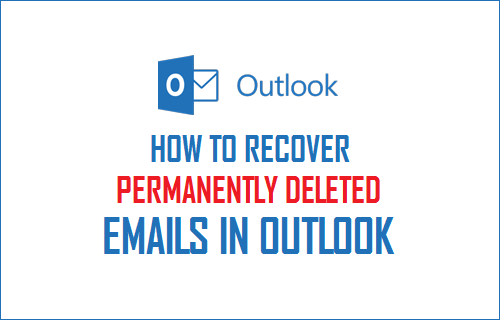
Восстановить недавно удаленные электронные письма в Outlook
Когда вы удаляете электронные письма в Microsoft Outlook, удаленные элементы просто перемещаются в «Папку для удаленных элементов» в вашей учетной записи электронной почты, а затем окончательно удаляются по истечении заданного периода времени.
Согласитесь, это хороший механизм безопасности в Outlook; это может легко спасти вас, если вы случайно или намеренно удалите важное электронное письмо из своего почтового ящика.
Если вы только что удалили электронное письмо в Outlook, вы можете легко восстановить это удаленное электронное письмо, нажав на значок Удаленные предметы Папка (см. Изображение ниже).
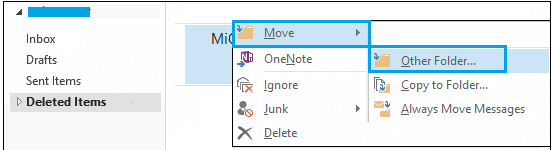
Найдя удаленное электронное письмо, щелкните его правой кнопкой мыши, а затем нажмите Переехать > любому другому Папка где вы обычно храните электронные письма (см. изображение выше)
Восстановить навсегда удаленные электронные письма в Outlook
Теперь представьте наихудший сценарий, когда пользователь окончательно удаляет электронное письмо. Это может произойти, когда вы удаляете электронные письма из папки «Входящие», а также завершаете очистку папки «Удаленные».
Еще один способ безвозвратно потерять электронные письма — это когда вы удаляете электронные письма и возвращаетесь их искать по прошествии длительного периода времени. В таких случаях удаленные электронные письма не будут доступны в папке «Удаленные».
К счастью, в Outlook есть способ восстановить навсегда удаленные электронные письма.
1. Войдите в свою учетную запись Microsoft Outlook и нажмите Удаленные предметы папка. Как вы можете видеть на изображении ниже, в этой папке нет элементов. Папка была очищена, и все элементы были удалены без возможности восстановления.
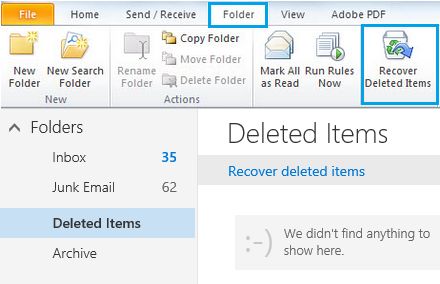
2. Затем нажмите на Папка в верхней строке меню и нажмите Восстановить удаленные элементы (См. Изображение выше)
3. Outlook начнет извлекать окончательно удаленные элементы с сервера Microsoft Exchange и отображать их для вас по дате удаления (см. Изображение ниже).
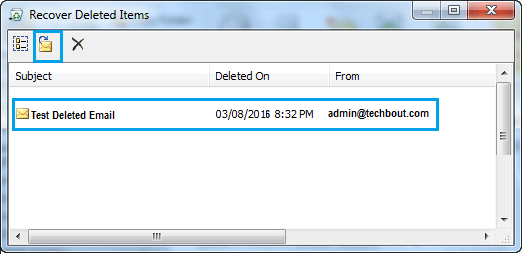
4. Далее выбираем удаленные Электронное письмо или письма, которые вы хотите восстановить, и нажмите на папку в форме Кнопка «Восстановить», расположенный в верхнем левом углу экрана (см. изображение выше).
5. Outlook начнет восстановление ваших удаленных писем.
Как только процесс восстановления будет завершен, вы увидите, что удаленные электронные письма восстановлены обратно в Удаленные предметы Папка. Из этого места вы можете переместить электронное письмо обратно во входящие или любую другую папку, в которую вы хотите переместить электронное письмо.
Примечание: Мы не знаем, работает ли этот метод в случае, если электронные письма были удалены некоторое время назад (12 месяцев и более).
- Как отменить отправленное письмо в Gmail
[ad_2]
